
آموزش گام به گام رفع صفحه سفید یا صفحه مرگ وردپرس
خطای صفحه سفید وردپرس یا خطای White Screen of Death یکی از کسل کننده ترین خطاهای رایج وردپرس است. در این آموزش گام به گام با روشهای مختلف آن را رفع می کنیم.
احتمالاً در حین کار با وردپرس، با خطای صفحه سفید وردپرس یا خطای White Screen of Death که یکی از رایج ترین خطاهای وردپرس است، مواجه شده اید. یک مشکل خسته کننده که هیچ پیغام خطایی نشان نمی دهد و وردپرس شما قفل می شود. گاهی اوقات، ممکن است این خطا قسمت خاصی از سایت شما را تحت تأثیر قرار دهد. مثلاً ممکن است در صفحه مدیریت وردپرس مشاهده شود در حالیکه بقیه جاها بخوبی کار می کنند. یا ممکن است فقط در یک نوشته ظاهر شود.
در ادامه با ما همراه باشید تا مرحله به مرحله به شما آموزش دهیم چگونه این مشکل را عیب یابی و برطرف کنید.
توجه: قبل از ایجاد هرگونه تغییر برای رفع خطای صفحه سفید در وردپرس ، یک نسخه پشتیبان از اطلاعات سایت خود تهیه و آنرا در مکانی امن ذخیره کنید.
چرا خطای صفحه سفید وردپرس رخ می دهد؟
قبل از هرکاری باید بدانیم سفید شدن صفحه اصلی سایت به چه علت ایجاد می شود؟ اکثر اوقات این خطا به این معنی است که از ظرفیت حافظه بیش از حد مجاز استفاده شده است. در این صورت سرور وردپرس با مشکل مواجه می شود. به همین دلیل هیچ پیغام خطایی صادر نمی شود و شما فقط شاهد یک صفحه سفید هستید.
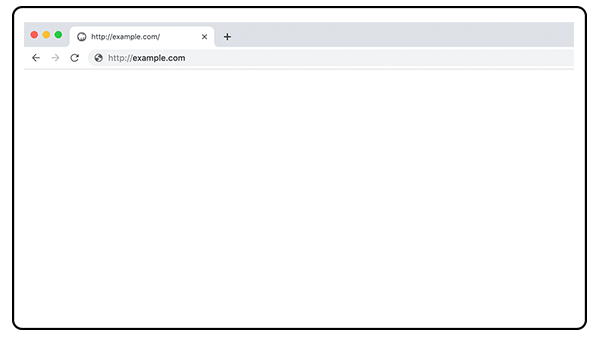
یکی دیگر از عوامل ایجاد خطای صفحه سفید وردپرس، ممکن است استفاده از افزونه یا قالب های نوشته شده با کدهای غیراستاندارد باشد. یا احتمالاً بدلیل وجود مشکلی در سرور میزبانی وب سایت شما ایجاد شده باشد. در هر صورت مشاهده صفحه مرگ وردپرس می تواند دلایل زیادی داشته باشد و برای پیدا کردن علت و رفع آن، باید روش های مختلفی را امتحان کنیم.
آیا شما هم صفحه مرگ وردپرس را در سایتتان دیده اید؟
اگر شما چند سایت بر روی یک هاست داشته باشید، قبل از هر چیزی باید چک کنید که آیا خطای صفحه سفید در وردپرس ، برای سایت های دیگر هم ایجاد شده است یا نه. اگر اینطور باشد، نشان دهنده این است که مشکل از سرویس هاست است. این مسأله می تواند بطور موقت سایت های شما را مختل کند.
از طرف دیگر اگر صفحه سفید سایت برای یکی از سایت ها یا بخش خاصی از یک سایت رخ داده باشد، مطمئن باشید که مشکل از سایت شماست و باید حل شود.
رفع خطای White Screen of Death
با چند روش می توانیم صفحه سفید مرگ را از سایت وردپرس مان رفع کنیم. با ما همراه باشید تا روش های مختلف را با هم بررسی کنیم.
رفع خطای صفحه سفید وردپرس با فعال کردن حالت ریکاوری وردپرس
اگر خطای صفحه سفید وردپرس بر اثر نصب افزونه یا قالب معیوب باشد وردپرس این خطا را نشان می دهد. از نسخه 5.2 وردپرس به بعد، این قابلیت وجود دارد که در صورت بروز این خطا، پیغام “سایت مشکل فنی دارد” را صادر کند. همچنین ایمیلی را به آدرس ایمیل مدیریت شما ارسال می کند با این موضوع “سایت شما یک مشکل فنی دارد”. “Your site is having a Technical Issue”
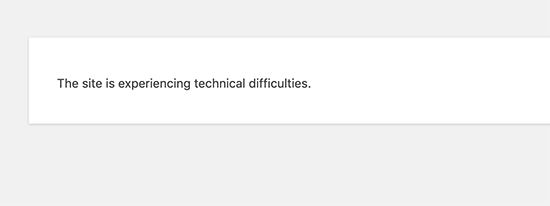
این ایمیل افزونه ای را که ایجاد خطا کرده است را نشان می دهد و حاوی یک لینک است. با کلیک بر روی این لینک وارد حالت ریکاوری وردپرس می شوید و می توانید افزونه معیوب که ایجاد خطا کرده است را غیرفعال کنید. اگر صفحه سفید وردپرس بدون هیچگونه پیغام خطا و ارسال ایمیل باشد، باید بصورت دستی علت این خطا را پیدا کنید.
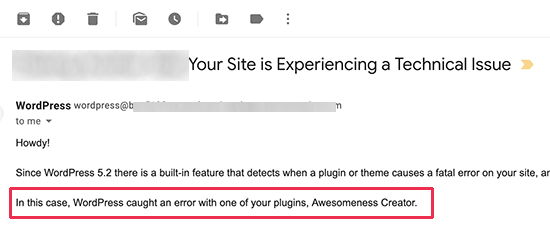
افزایش ظرفیت حافظه
معمولاً زمانی که یک اسکریپت بیش از حد مجاز از ظرفیت حافظه استفاده کند، خطای صفحه سفید وردپرس رخ می دهد. در این صورت باید ظرفیت حافظه قابل دسترس PHP در وردپرس را افزایش دهید. پیشنهاد می کنم آموزش کامل افزایش حافظه php را مطالعه کنید. این کار به دو روش انجام می شود. در روش اول، به صورت دستی حافظه را افزایش خواهیم داد. در روش دوم از شرکت هاستینگ کمک می گیریم. برای اینکه بدانید از هر روشی، چه زمانی استفاده کنید همراه ما باشید.
غیرغعال کردن تمامی افزونه ها
اگر افزایش ظرفیت حافظه به حل مشکل کمکی نکرد، لازم است راه های دیگر را امتحان کنید. در بیشتر مواقع، وجود یک افزونه یا قالب معیوب در وردپرس، عامل ایجاد این خطاست.
در صورتی که به صفحه مدیریت وردپرس دسترسی دارید، در پیشخوان وردپرس در قسمت افزونه به افزونه های نصب شده بروید، تمامی افزونه ها را انتخاب کنید. سپس در قسمت بالا یا پایین صفحه با باز کردن کشوی “کارهای دسته جمعی”، گزینه “غیرفعال شدن” را انتخاب و روی دکمه “اجرا” کلیک کنید تا همه افزونه ها غیر فعال شوند.
ولی اگر به مدیریت وردپرس دسترسی ندارید، باید افزونه ها را از طریق FTP غیر فعال کنید. به این ترتیب که با استفاده از یک نرم افزار FTP به وردپرس خود متصل شوید. داخل پوشه وردپرس فولدر wp-content را باز کنید. روی پوشه plugins راست کلیک کنید و گزینه Rename را انتخاب کنید و نام پوشه plugins را به plugins-deactivated تغییر دهید. ما اینجا از نرم افزار WinSCP استفاده کرده ایم.
وردپرس برای اجرای افزونه ها نیاز به مراجعه به پوشه plugins دارد. با تغییر نام plugins، این پوشه از دسترس وردپرس خارج می شود و افزونه ها غیرفعال می شوند.
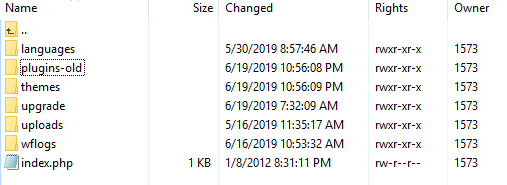
اگر با غیر فعال شدن افزونه ها مشکل حل شد، در مرحله بعدی باید افزونه معیوب را پیدا کنید. به این صورت که تک تک افزونه ها را بصورت جداگانه غیرفعال کنید تا افزونه ای که ایجاد خطا کرده است مشخص شود، آنرا حذف و با افزونه مشابه جایگزین کنید.
قالب ها را با پوسته پیش فرض وردپرس جایگزین کنید
اگر افزونه ها مشکلی نداشتند، در مرحله بعدی قالب ها را امتحان کنید. وارد پوشه wp-content شوید، پوشه themes که حاوی تمامی قالب های وردپرس است را باز کنید. قالب اصلی سایت را انتخاب و آنرا cut و در جایی دیگر در سیستمتان بعنوان پشتیبان، ذخیره کنید. با حذف این قالب از پوشه قالب ها، وردپرس به پوسته پیش فرض بازمی گردد. بنابراین سایت شما با یکی از قالب های پیش فرض فعال می شود.
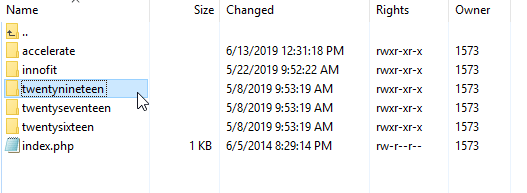
در صورتی که خطا برطرف شد، نگاهی به فایل function.php بیندازید. فایل را باز کنید. اگر فضای اضافی در پایین آن وجود دارد این فضا را حذف کنید. گاهی اوقات مشکل حل می شود. یا ممکن است در تابع function.php قالب خود از کد غیراستانداردی استفاده کرده باشید که باعث ایجاد خطای صفحه سفید وردپرس شده باشد.
رفع خطای White Screen of Death با فعال کردن حالت دیباگ وردپرس
برای یافتن علت خطا، حالت دیباگ وردپرس را فعال کنید. کد زیر را در فایل wp-config.php وارد کنید:
;(define( 'WP_DEBUG', true
؛(define( 'WP_DEBUG_LOG', true
با اضافه کردن این کد، خطاها، هشدارها و اعلانها را در یک صفحه خالی می بینید که می تواند به شما کمک کند علت خطا را ریشه یابی کنید. اگر خطایی مشاهده نکردید، ممکن است بخواهید ورودی خطا را بررسی کنید. از پوشه wp-content در سایت خود با استفاده از یک نرم افزار FTP بازدید کنید. در این پوشه شما یک فایل دیباگ جدید خواهید داشت که حاوی همه خطاها، هشدارها و اعلانهاست.
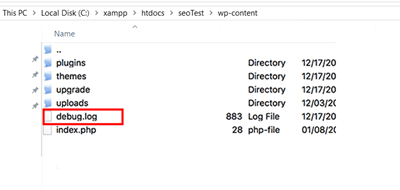
پاک کردن حافظه کش وردپرس
دربرخی مواقع، ممکن است به بخش مدیریت backend دسترسی داشته باشید ولی بخش front-end خارج از دسترس باشد و در این قسمت با صفحه سفید وردپرس مواجه باشید. ممکن است دلیل این خطا caching plugin باشد. براحتی می توانید مخزن cache وردپرس را پاک کنید تا مشکل حل شود.
اصلاح مقالات طولانی
اگر فقط در یک نوشته یا صفحه شاهد خطای White Screen of Death هستید، این راه حل را امتحان کنید. کد زیر را در فایل wp-config.php وارد کنید تا قابلیت پردازش متن PHP را با افزایش ظرفیت recursion وbacktrack افزایش دهد.
/* Trick for long posts **/
;(ini_set('pcre.recursion_limit',20000000
;(ini_set('pcre.backtrack_limit',20000000
ما با علم به اینکه این خطا یک خطای بسیار خسته کننده است تمام تلاش خود را کردیم تا تمامی احتمالات و راه حلها را برای یافتن علت و رفع این خطا به شما آموزش دهیم. امیدواریم توانسته باشیم در حل این مشکل به شما کمک کرده باشیم.
این مقاله توسط یکی از کاربران عزیزمون سرکار خانم احمدپور نوشته شده است. نهایت تشکر از ایشان را داریم.










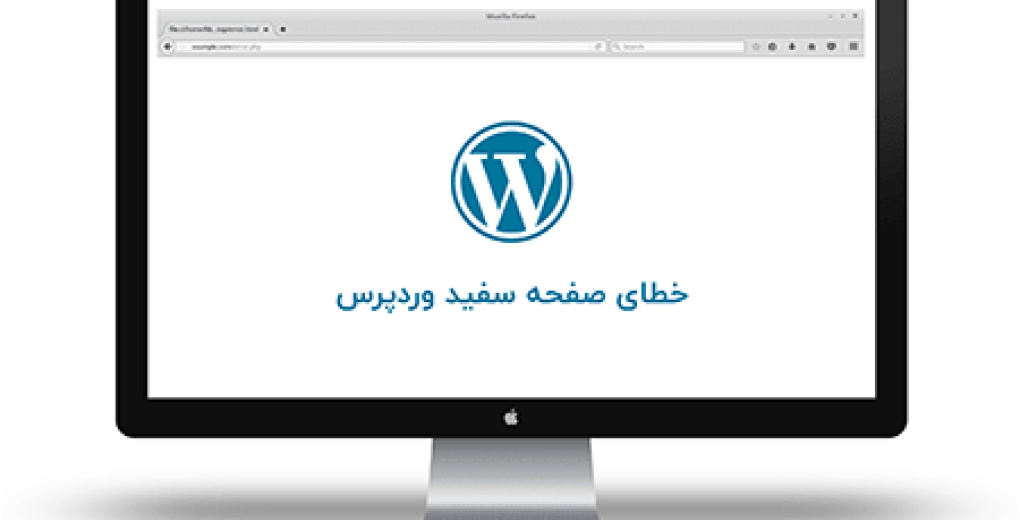
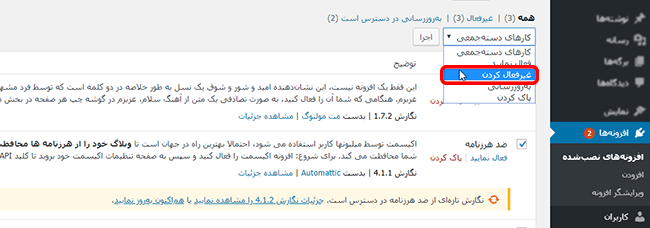
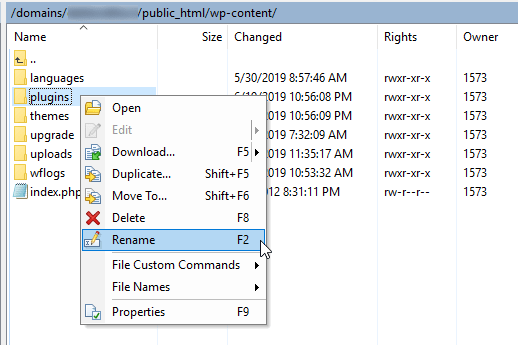







با سلام و خسته نباشید
خیلی بهتر می شد اگه کدهایی که در متن آموزش دادین رو به صورت نوشتاری می ذاشتین و نه به صورت عکس اینطوری کاربردی تر بودش